Gần đây, tôi đã thoát khỏi vòng kìm kẹp của Windows để đến với hệ sinh thái Mac. Giờ đây, hầu hết công việc của tôi đều được thực hiện trên chiếc MacBook Air M3. Mặc dù ban đầu có đôi chút khó khăn, macOS đã dần chiếm được cảm tình của tôi – đặc biệt là các tính năng như Quick Look và Spotlight. Những tính năng này đã trở nên quá quen thuộc với quy trình làm việc của tôi đến nỗi, mỗi khi tôi mở máy tính Windows để chơi game hoặc nghiên cứu công việc, tôi không khỏi ước gì Microsoft đã sao chép chúng. Rõ ràng, các nhà phát triển tài năng trên thế giới cũng có cảm nghĩ tương tự và đã tạo ra những ứng dụng giúp mang các tính năng Mac yêu thích của tôi lên Windows. Dưới đây là bốn ứng dụng như vậy mà bạn không nên bỏ lỡ.
 Mac Mini M4 trên bàn kính, biểu tượng của hệ sinh thái macOS
Mac Mini M4 trên bàn kính, biểu tượng của hệ sinh thái macOS
1. QuickLook – Xem trước tệp nhanh như Mac
Hoạt động thậm chí còn tốt hơn phiên bản gốc trên Mac
Quick Look là tính năng yêu thích của tôi trên Mac. Đối với những ai chưa biết, nó cho phép bạn xem trước bất kỳ tệp nào chỉ bằng một lần nhấn phím cách (spacebar). Tính năng này hoạt động với hình ảnh, tài liệu và thậm chí cả video. Nó nhanh hơn nhiều so với việc mở tệp trong ứng dụng chuyên dụng và bạn có thể dễ dàng chuyển đổi giữa các tệp khác nhau bằng các phím mũi tên. Tính năng này đặc biệt tiện lợi khi bạn đang tìm kiếm một tệp nhưng không chắc mình đã đặt tên gì hoặc tải xuống khi nào.
Windows không có bất kỳ tính năng nào tương tự, nhưng bạn có thể dễ dàng có được nó bằng cách sử dụng ứng dụng QuickLook. Ứng dụng này có sẵn miễn phí trên Microsoft Store và đúng như tên gọi, nó hoạt động giống hệt Quick Look của Mac. Để sử dụng, bạn chỉ cần nhấp vào bất kỳ tệp nào trong File Explorer và nhấn phím cách. Bạn sẽ nhận được bản xem trước của tệp và có thể sử dụng các phím mũi tên để chuyển đổi giữa các tệp, với bản xem trước được cập nhật ngay lập tức.
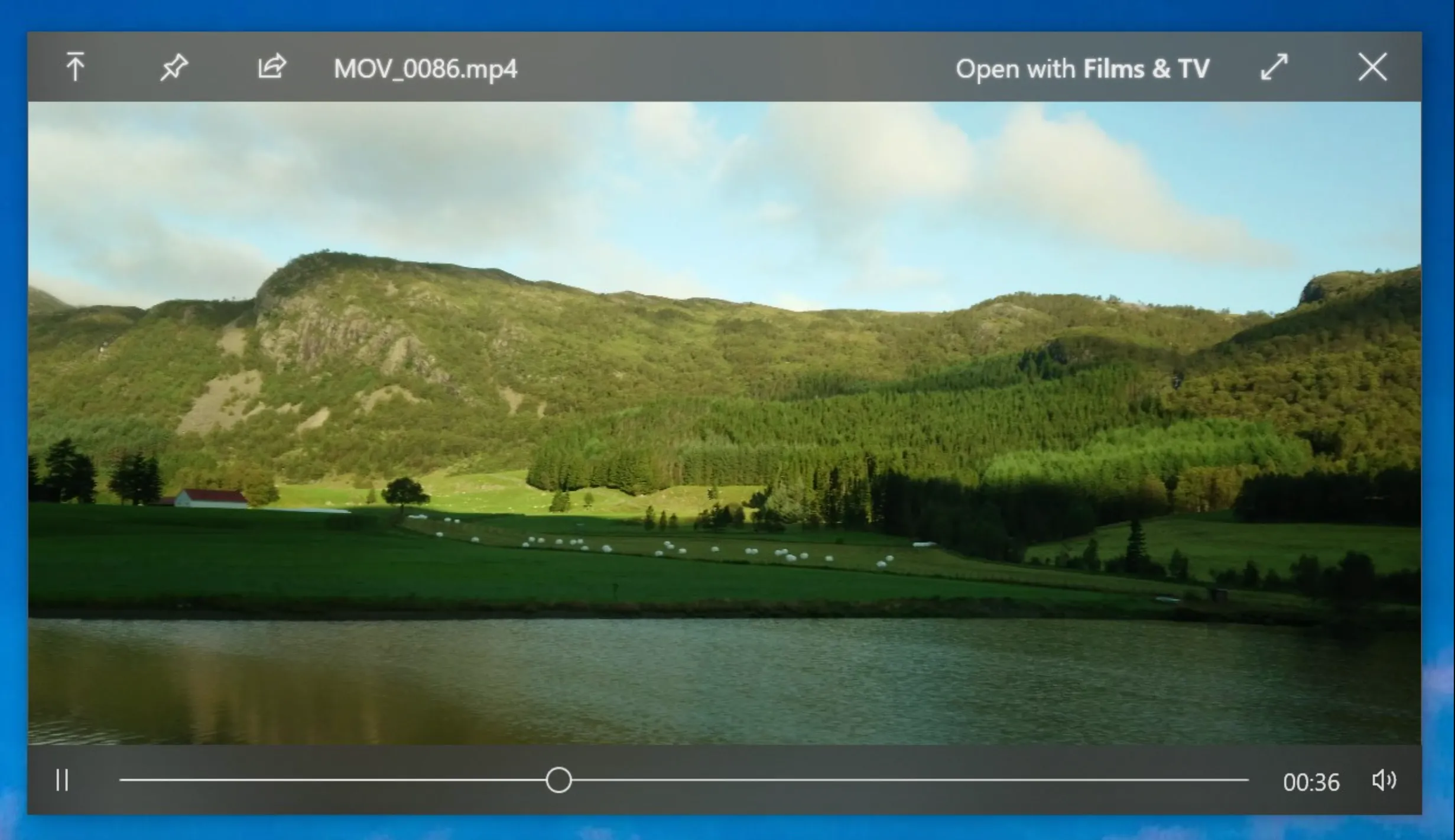 Màn hình ứng dụng QuickLook trên Windows hiển thị tính năng xem trước tệp nhanh chóng
Màn hình ứng dụng QuickLook trên Windows hiển thị tính năng xem trước tệp nhanh chóng
QuickLook không chỉ mang tính năng tuyệt vời này của Mac lên Windows mà còn cải tiến nó. Ứng dụng hỗ trợ nhiều loại tệp đa dạng, bao gồm hình ảnh PNG, APNG, JPG, BMP, GIF, PSD và RAW. Bạn thậm chí có thể xem trước các tệp nén như ZIP, RAR, TAR.GZ và 7z — điều mà Quick Look của Mac không thể làm được.
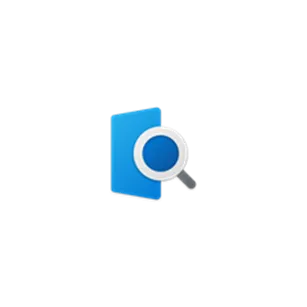 Logo ứng dụng QuickLook, giải pháp xem trước tệp cho người dùng Windows
Logo ứng dụng QuickLook, giải pháp xem trước tệp cho người dùng Windows
QuickLook
QuickLook cho phép xem trước nội dung tệp bằng cách nhấn phím cách (spacebar).
2. PowerToys – Tối ưu tìm kiếm Spotlight trên Windows
PowerToys Run giúp bạn tạm biệt Windows Search
Spotlight Search trên Mac là một công cụ tích hợp toàn hệ thống cho phép bạn nhanh chóng tìm kiếm tệp, ứng dụng, email và nhiều thứ khác bằng cách nhập từ khóa vào thanh tìm kiếm. Mặc dù Windows không có tính năng này theo mặc định, bạn có thể tái tạo nó bằng cách sử dụng Microsoft PowerToys Run. Công cụ tiện dụng này là một phần của bộ sưu tập PowerToys, bạn có thể tải xuống từ Microsoft Store.
PowerToys Run không bao gồm tất cả mọi thứ mà Spotlight cung cấp, như cập nhật thời tiết hoặc tỷ số thể thao, nhưng đối với các tác vụ liên quan đến tệp và ứng dụng trên máy tính của bạn, đây là công cụ nhanh nhất mà tôi từng tìm thấy cho Windows.
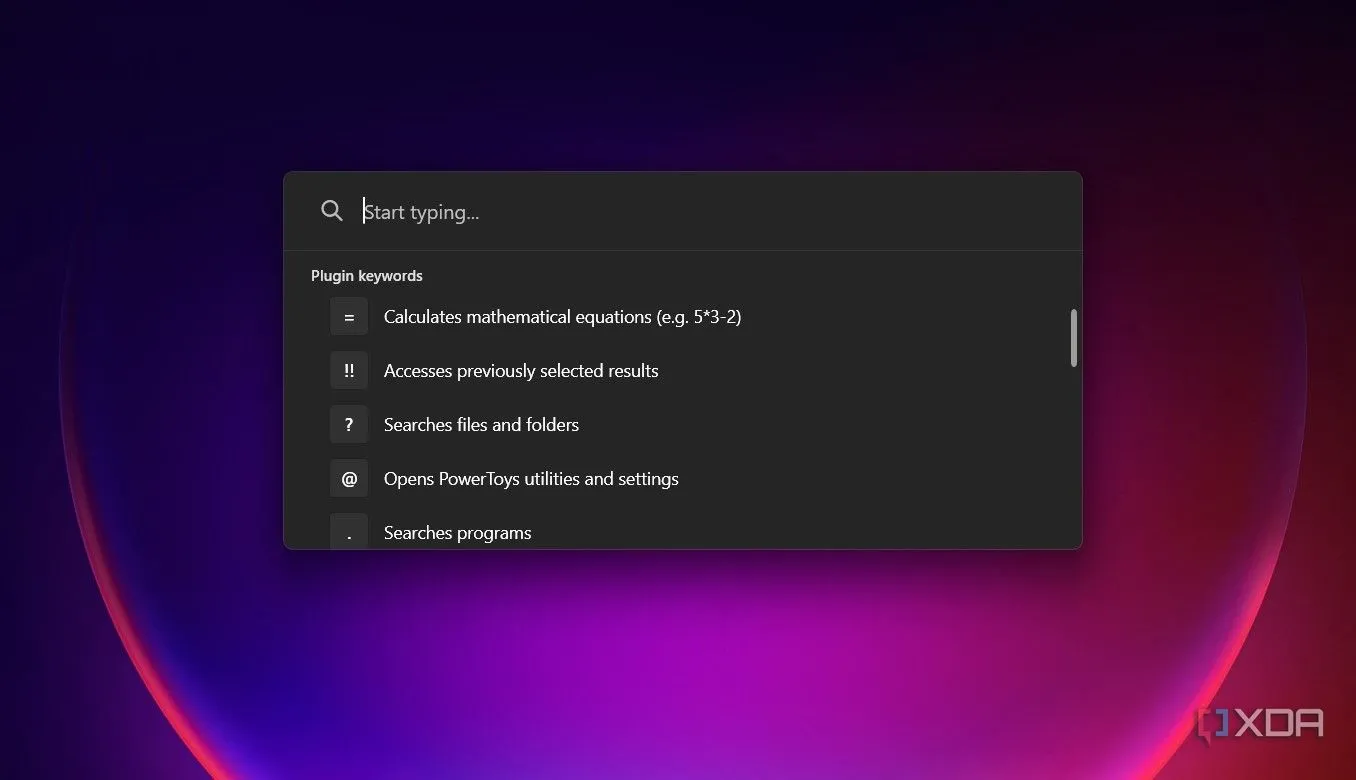 Giao diện PowerToys Run trên Windows, thay thế tính năng tìm kiếm Spotlight của macOS
Giao diện PowerToys Run trên Windows, thay thế tính năng tìm kiếm Spotlight của macOS
Để sử dụng PowerToys Run, bạn chỉ cần nhấn tổ hợp phím Alt + Space để hiển thị thanh tìm kiếm ở giữa màn hình. Từ đó, bạn có thể nhập tên ứng dụng, tệp hoặc thư mục và nhấn Enter để mở ngay lập tức.
Công cụ này không chỉ dừng lại ở việc tìm kiếm — nó còn có thể thực hiện các phép tính toán nhanh. Nhập một phương trình và nhấn Enter để sao chép kết quả. Bạn cũng có thể chuyển đổi đơn vị đo lường, kiểm tra thời gian hiện tại hoặc chạy các lệnh hệ thống như Shutdown, Restart hoặc Empty Recycle Bin. Đơn giản chỉ cần nhập lệnh, nhấn Enter và máy tính của bạn sẽ xử lý phần còn lại.
 Logo Microsoft PowerToys, bộ công cụ hữu ích nâng cao trải nghiệm Windows
Logo Microsoft PowerToys, bộ công cụ hữu ích nâng cao trải nghiệm Windows
Microsoft PowerToys
Microsoft PowerToys là bộ tiện ích được thiết kế để nâng cao năng suất và tùy chỉnh trải nghiệm Windows của bạn.
3. Snapdrop – Lựa chọn thay thế AirDrop
Bạn cũng có thể thử LocalSend
Snapdrop không phải là ứng dụng hệ thống dành cho Windows mà là một ứng dụng web cung cấp trải nghiệm tương tự AirDrop thông qua chia sẻ mạng cục bộ. Bạn có thể sử dụng nó để chuyển ảnh và tệp không dây từ điện thoại thông minh iPhone hoặc Android sang máy tính Windows của mình.
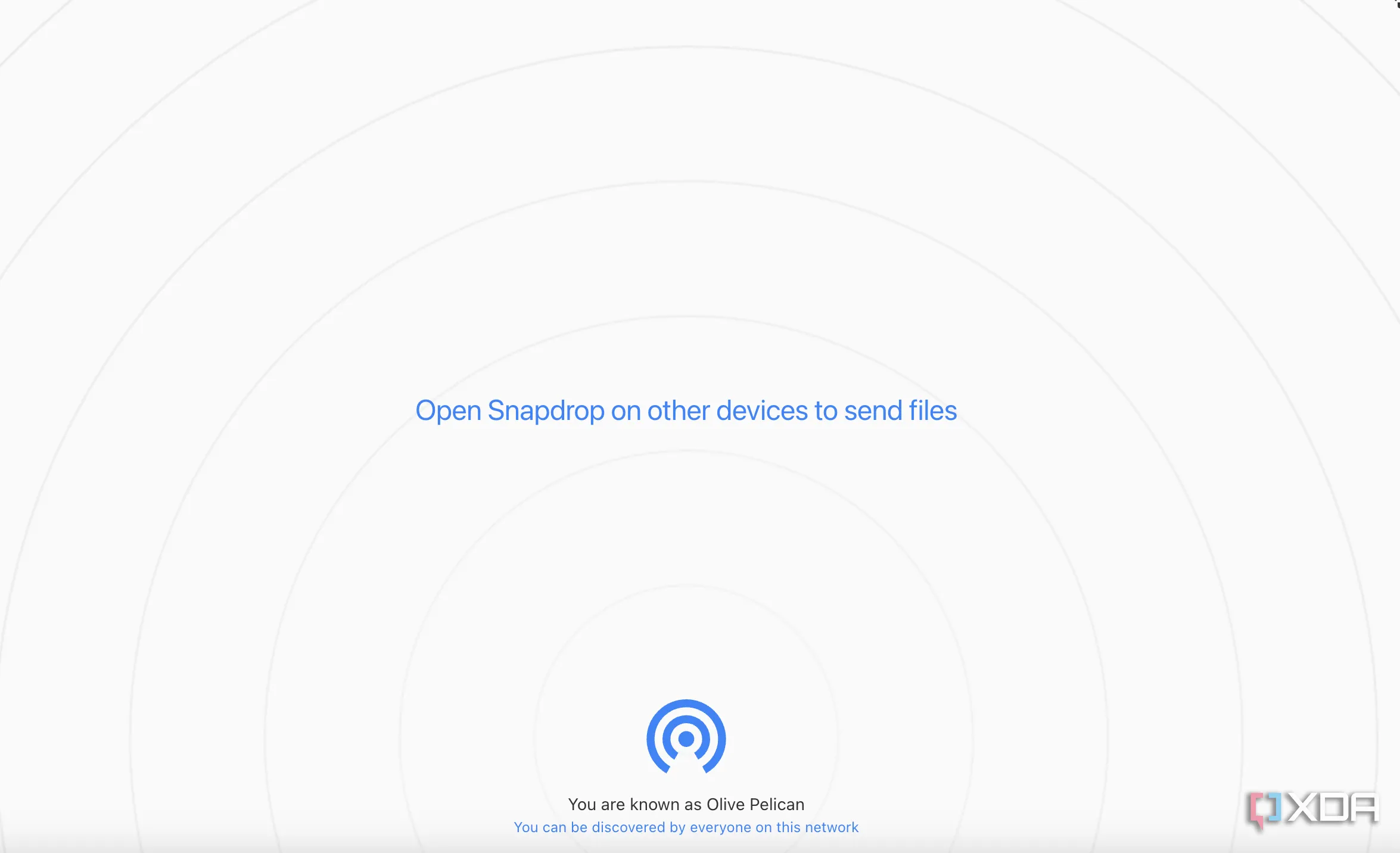 Màn hình chính của Snapdrop, giao diện chia sẻ tệp không dây tương tự AirDrop
Màn hình chính của Snapdrop, giao diện chia sẻ tệp không dây tương tự AirDrop
Để sử dụng Snapdrop, hãy mở trang web trên máy tính Windows của bạn và ghi lại tên được tạo ngẫu nhiên cho thiết bị của bạn. Sau đó, mở trang web trên điện thoại thông minh, chọn máy tính của bạn từ danh sách và chọn các tệp bạn muốn gửi. Nếu bạn thích một ứng dụng máy tính để bàn, hãy cân nhắc LocalSend. Ứng dụng này có sẵn trên nhiều nền tảng, bao gồm Windows, macOS, Android, iOS và Linux. Nó nhanh hơn AirDrop, có giao diện sạch sẽ, không quảng cáo và là mã nguồn mở, khiến nó trở thành một giải pháp thay thế tuyệt vời để chia sẻ tệp liền mạch.
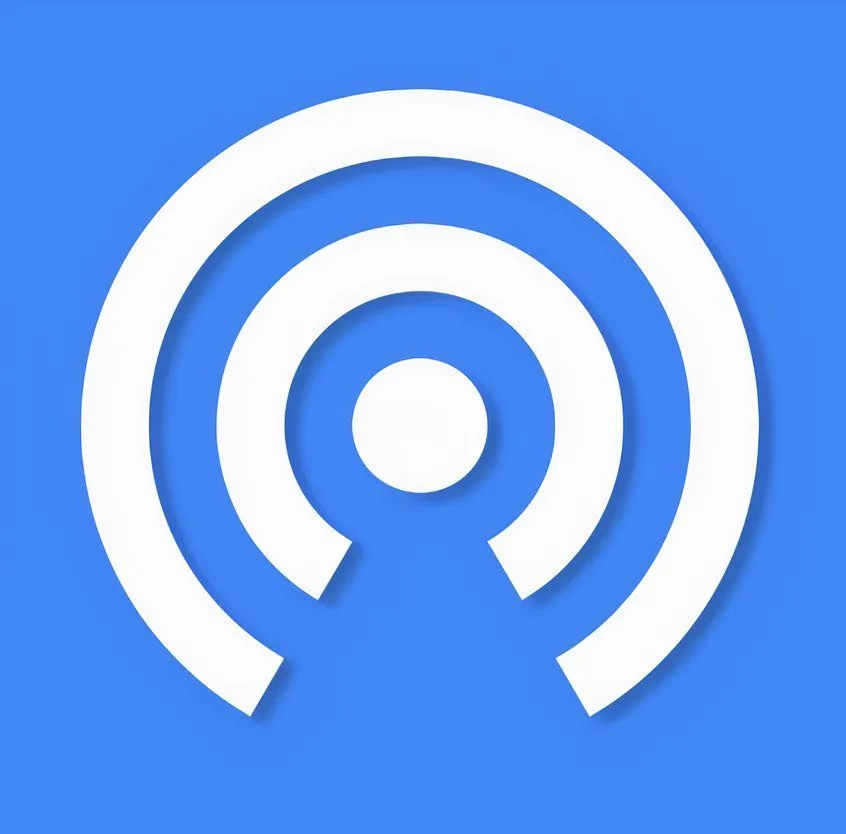 Giao diện ứng dụng LocalSend, giải pháp chia sẻ file đa nền tảng thay thế AirDrop
Giao diện ứng dụng LocalSend, giải pháp chia sẻ file đa nền tảng thay thế AirDrop
Snapdrop
Snapdrop cho phép bạn dễ dàng chia sẻ tệp trên nhiều nền tảng khác nhau.
4. Bitwarden – Tích hợp Trình quản lý Mật khẩu cho Windows
Hoặc bất kỳ trình quản lý mật khẩu nào khác bạn chọn
Apple đã bổ sung một ứng dụng quản lý mật khẩu chuyên dụng trong macOS Sequoia, giúp việc quản lý thông tin đăng nhập, mật khẩu, khóa truy cập (passkeys) và thậm chí cả thông tin đăng nhập Wi-Fi trở nên cực kỳ dễ dàng. Đây là một lựa chọn tuyệt vời cho người dùng Apple vì nó đồng bộ hóa liền mạch trên tất cả các thiết bị Apple. Ứng dụng có giao diện sạch sẽ, đơn giản và rất dễ sử dụng. Mặc dù Microsoft Edge có trình quản lý mật khẩu tích hợp, Windows vẫn chưa cung cấp một ứng dụng độc lập như vậy, điều này mang lại lợi thế cho Apple ở điểm này.
 Mật mã máy tính màu tím trên bàn phím, tượng trưng cho tính năng quản lý mật khẩu an toàn
Mật mã máy tính màu tím trên bàn phím, tượng trưng cho tính năng quản lý mật khẩu an toàn
Tuy nhiên, có vô số tùy chọn của bên thứ ba để lấp đầy khoảng trống này. Cá nhân tôi sử dụng Bitwarden trên máy tính Windows của mình. Nó đồng bộ hóa mật khẩu và dữ liệu cá nhân của tôi trên tất cả các thiết bị và xử lý mọi thứ bạn mong muốn từ một trình quản lý mật khẩu. Nó dễ sử dụng, được sắp xếp tốt và hoàn toàn miễn phí.
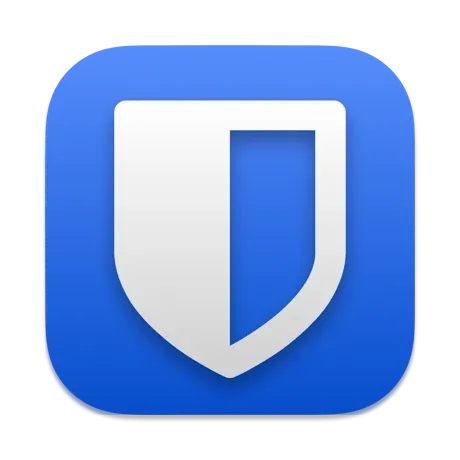 Biểu tượng ứng dụng Bitwarden, trình quản lý mật khẩu miễn phí và mã nguồn mở
Biểu tượng ứng dụng Bitwarden, trình quản lý mật khẩu miễn phí và mã nguồn mở
Bitwarden
Bitwarden là trình quản lý mật khẩu miễn phí, mã nguồn mở, có sẵn trên các nền tảng khác nhau và hoạt động tốt mà không gặp bất kỳ sự cố nào.
Trải nghiệm Mac ngay trên Windows của bạn
Có rất nhiều tính năng tuyệt vời trên Mac mà tôi thấy vô cùng hữu ích, và thật kỳ lạ khi Microsoft vẫn chưa bổ sung chúng vào Windows. May mắn thay, bạn hoàn toàn có thể tự mình mang một số tính năng phổ biến nhất này lên Windows bằng cách sử dụng các ứng dụng được đề cập ở trên. Những công cụ này không chỉ giúp nâng cao năng suất mà còn mang lại trải nghiệm sử dụng máy tính mượt mà và trực quan hơn, biến chiếc PC Windows của bạn trở thành một cỗ máy làm việc hiệu quả không kém gì Mac.
Hãy thử ngay các ứng dụng này và chia sẻ trải nghiệm của bạn trong phần bình luận bên dưới nhé!